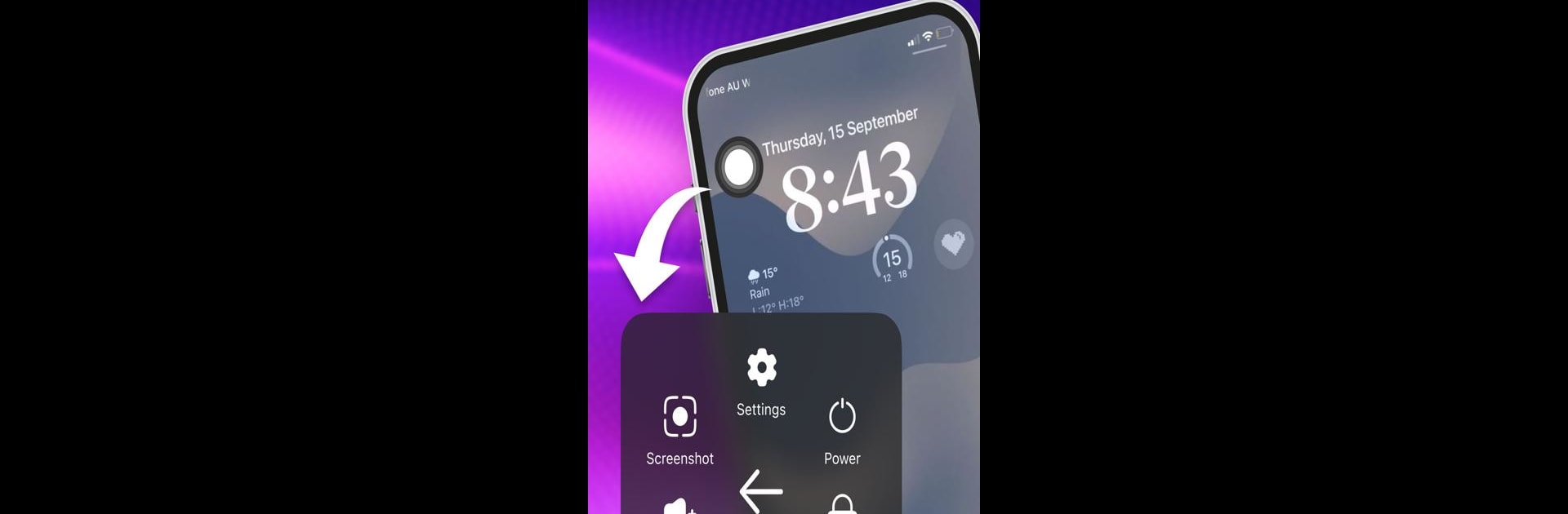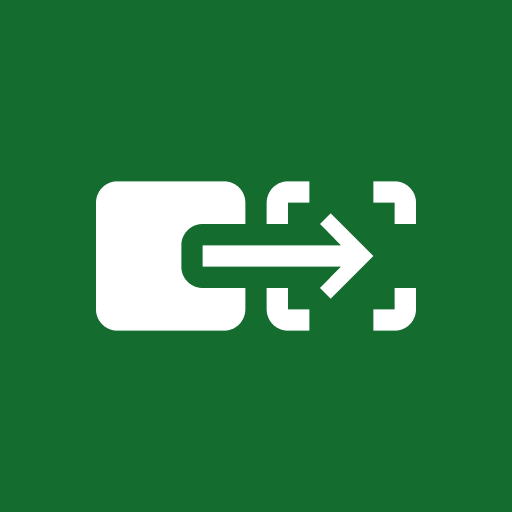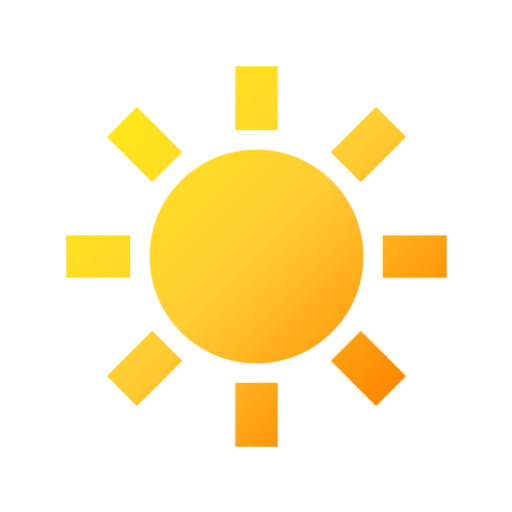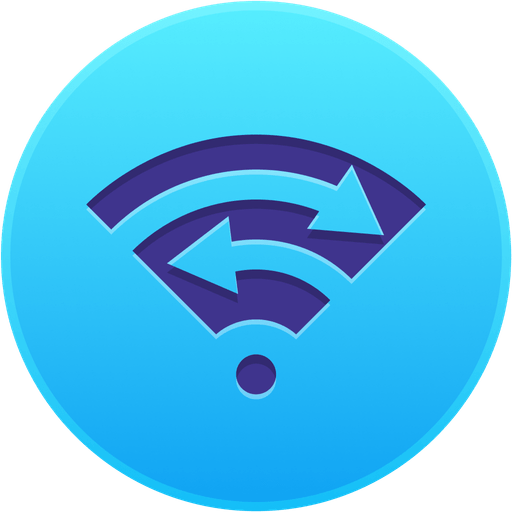Multitasking leicht gemacht: Nutze Touch Assist – Home Key, eine Tools-App von JPDigital, auf deinem PC oder Mac mit BlueStacks.
Über die App
Vergessen Sie die physische Taste: Mit Touch Assist – Home Key erleben Sie nahtlose Navigation! Tschüss, stressige Screens und hallo zu einem eleganten Bedienfeld, das auf Android-Geräten schwebt. Schnell, leicht und flexibel – für mühelose und fließende Bedienung.
App-Features
🛡️ Schützen Sie Ihre Hardware
– Vermeiden Sie Verschleiß an physischen Tasten mit virtuellen Alternativen. Sperren Sie den Bildschirm, öffnen Sie Apps oder schalten Sie die Lautstärke per Knopfdruck.
⚡ Mühelose Navigation
– Ein schwebendes Panel bietet blitzschnellen Zugang zu Apps und Einstellungen – bedienbar mit nur einem Fingertipp.
🎨 Erweiterte Anpassung
– Personalisieren Sie Ihr Erlebnis! Verwenden Sie Gesten wie Scrollen oder Zoomen und greifen Sie auf Basisaktionen zu.
✅ Hauptmerkmale von Touch Assist – Home Key
– Virtuelle Tasten: Sperren, Lautstärkeregler und einfaches Navigieren.
– Quick App Launcher: Lieblings-Apps im Handumdrehen öffnen.
– One-Touch-Einstellungen: Systemeinstellungen direkt zugänglich.
– Erweiterte Gesten: Gesten für nahtlose Kontrolle anpassen.
– Systemnavigation: Zuhause, aktuelle Apps und Benachrichtigungen einfach managen.
Komfortfunktionen
✨ Screenshots erstellen
✨ Power-Menü öffnen
✨ Bildschirm sperren
✨ Anzeige drehen
✨ Lautstärke anpassen
✨ Symbolstil individualisieren
Hinweis: Unterstützt Android 7.0+, benötigt Barrierefreiheitsdienst für zentrale Funktionen wie Sperren und Screenshots. Ideal für BlueStacks!
Bereit, Touch Assist – Home Key in seiner ganzen Pracht auf deinem größeren Bildschirm zu erleben? Lade jetzt BlueStacks herunter.